Seguro te ha pasado, no conocías trash-cli linux y eliminaste algo en la consola.
Si, mi recomendación es que siempre estemos concentrados cuando trabajemos en consola.
Pero aun a otros profesionales y a mi, nos ha pasado.
Sigue leyendo para que conozcas este grupo de comandos que te ayudaran MUCHO.
Linux trash o papelera de reciclaje es ese lugar al que llegamos en nuestros escritorios gráficos.
En la papelera encontramos los archivos y directorios eliminados desde el escritorio grafico.
Pero, que pasa cuando eliminamos algo en consola?
Simplemente, lo perdemos y aunque hay formas de recuperar, son bastante complejas.
Es ahí cuando llegamos al grupo de comandos que te mostrare, Trash-cli Linux.
Tabla de contenido
Trash-cli Linux, que es, para que sirve?
El comando trash-cli en Linux nos permite eliminar archivos y directorios.
Este comando usara la misma papelera encontrada en KDE, Gnome, Xfce, budgie, etc.
Es decir, podemos recuperarlos al guardarse con su path absoluto, permisos, fecha, genial, cierto?
Trash-cli esta en todos los Linux?
Diria que casi todos los repositorios lo deben tener ya.
Aun así, estas son las formas de instalarlo.
- Desde un repositorio PPA, AUR, etc
- Descargandolo con git y compilandolo desde su código fuente
- Instalándolo con python
No te quedo claro, no te preocupes, debajo mostrare pasos de instalación en varias distros.
Donde puedo descargar el código fuente Trash-cli?
Te da curiosidad, lo se y como es opensource, podemos descargarlo.
Fácil, navegamos al siguiente URL en github trash-cli.
El autor es Andrea Francia y si te gusto su código, puedes donarle por Paypal.
Donde se almacenan los ficheros eliminados en Linux con trash-cli?
Trash-cli Linux no elimina realmente los ficheros o directorios, solo los mueve a un directorio oculto.
Este es el mismo directorio usado por la papelera de tu DE (escritorio gráfico).
ls -la $HOME/.local/share/Trash
En este directorio oculto encontraras dos directorios:
- files: Donde el comando trash-put moverá el fichero o directorio eliminado.
- info: El grupo de comandos maneja un fichero .trashinfo para cada fichero / directorio eliminado.
Es en estos dos directorios es donde ocurre toda la magia.
Trash-cli Ubuntu / Debian, como instalarlo
Este grupo de comandos esta en los repositorios oficiales de Ubuntu, derivadas y Debian.
Lo cual nos facilita su instalación a un sencillo comando apt en consola.
sudo apt install trash-cliYa instalado el grupo de comandos, tenemos trash linux para su manejo en consola.
Fedora / Centos / RHEL Trash-cli, como instalarlo
Abrimos una terminal y ejecutamos el siguiente comando.
sudo dnf install trash-cliCon eso ya podemos comenzar a usarlo en cualquiera de estas distros Linux.
Arch Trash-cli Linux y distros derivadas
Como en las anteriores, instalamos por medio de comandos en una terminal.
sudo pacman -S trash-cliopenSUSE Trash-cli y distros derivadas
Abrimos una terminal y ejecutamos el siguiente comando.
sudo zypper in trash-cliNada complejo, cierto?
Ya estamos listos para ver estos comandos en acción.
Como usar Trash-cli en Linux?
Sin importar la distro que uses, los siguientes comandos los puedes usar de la misma forma.
Ayuda en uso de Trash-cli Linux
La ayuda mas completa siempre la encontraras en la pagina man del comando.
man trashAllí veras las referencias a las paginas man de los demás comandos.
Y claro, también te lo muestro en vídeo, no olvides suscribirte a mi canal en youtube.
Grupo de comandos de Trash-cli
Básicamente son 5 comandos (el comando trash realmente ejecuta a trash-put).
- trash-put: Elimina ficheros y directorios de forma segura.
- trash-empty: Vacia la papelera o directorio oculto usado por trash-put.
- trash-list: Lista los ficheros y directorios en el directorio oculto usado por trash-cli.
- trash-restore: Restaura un fichero o directorio a su lugar original.
- trash-rm: Permite eliminar permanentemente (del directorio oculto) usando comodines.
Uso de trash-put
Este es el comando para eliminar ficheros y directorios desde consola.
Ahora, realmente no los elimina sino que los mueve a la papelera que es un directorio oculto en nuestro home.
trash-put fichero-o-directorio-a-eliminarModifica fichero-o-directorio-a-eliminar por tu nombre de fichero o directorio que quieres borrar.
OJO, cada fichero o directorio guardara el path en que estaba originalmente.
Eso quiere decir que si después lo restauras, sera a su directorio original.
trash-empty o como liberar la papelera
Seguramente ya sabes que los archivos en la papelera ocupan espacio de tu disco.
Si, y en la medida mas tengas allí, mas espacio estarás consumiendo.
Por lo que es buena costumbre cada cierto tiempo, liberar espacio de la papelera.
trash-emptyEjecutándolo así, sin parámetros eliminara TODO lo que tengamos en la papelera.
trash-empty 7Ahora, si queremos eliminar los ficheros o directorios de x dias almacenados, ejemplo anterior, 7 dias.
Lo ejecutamos pasandole de parámetro la cantidad de días.
Trash-list mostrando que hay en la papelera
Trash-list nos mostrara un listado de todo lo que tenemos en la papelera.
Te preguntaras, puedo desde la misma papelera en mi escritorio gráfico, si, si puedes.
Para listar los ficheros o directorios en la papelera desde linea de comandos ejecutamos.
trash-listRestaurando ficheros o directorios con trash-restore
Y este es el comando razón de instalar el grupo trash-cli linux, el poder restaurar lo eliminado.
Trash-restore restaura los ficheros o directorios a su lugar original, recuerda que trash-put almacena esta info.
trash-restore
0 2020-03-10 10:30:52 /home/drivemeca/test-borrado.txt
1 2020-03-10 14:23:57 /home/drivemeca/fichero-de-pruebas-en-mi-home.txt
What file to restore [0..1]: 1Al ejecutar el comando, únicamente mostrara ficheros o directorios eliminados en el directorio actual.
En ese listado elegiremos cual restaurar y escribimos su numero (primero a la izquierda).
Eliminando ficheros de la papelera con trash-rm
Con el comando trash-rm podemos eliminar permanentemente de la papelera ficheros o directorios.
Tenemos varias formas de realizar esta tarea.
trash-rm pepitoEliminaría todos los ficheros de nombre pepito.
trash-rm '*.txt'En el caso del anterior comando, borraría todos los ficheros con extensión txt.
trash-rm /tmpSeria si quisiéramos eliminar los ficheros o directorios almacenados de un path especifico.
En el ejemplo eliminaría todo lo almacenado de /tmp en la papelera.
Observaciones finales sobre trash-cli en Linux
Debes tener disciplina de usarlo antes que el comando rm o saber cuando usar rm o trash-cli.
Muchos se preguntaran, y porque no hago un alias de rm que apunte a trash-cli.
Claro, funciona, esta en ti saber si es conveniente o no, yo prefiero ambos comandos.
No te olvides de visitar mi categoría de comandos aquí en este blog, ahí seguirás aprendiendo.
Satisfech@ con el articulo, hazme una donación, no importa la cantidad, la intención es lo que vale, dale click a este botón
Comparte este articulo opensource en tus redes sociales (compartir es sexy) por medio de los botones de redes sociales para que otros lo conozcan y apoyes mi blog.
Ademas, no olvides escribirme en los comentarios aquí debajo y pasa la voz compartiendo el tweet.
Blogger por ratos, motociclista apasionado, evangelizador opensource, youtuber y gamer para acabar con el stress.
Olvidaba también que me encanta el helado, ir al cine y el café !!

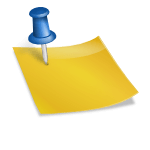
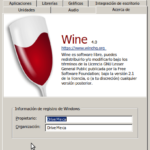
Estoy probando esta aplicación en KDE Neón (Si, sigo con el distro hopping jajaja), cualquier comando de trash-cli no hace absolutamente nada. No entiendo bien que sucede.
Saludos amigo!. Gracias por tus aportes.
Hola Matias, no te funciona con neon, raro, lo haz probado como usuario normal y como root? con ninguno te funciona?
Saludos,
No Manuel, de ninguna forma funcionó. Lo probé en mi Fedora de toda la vida y tampoco hace nada.
Ok, tomare nota y en estos días (cuando salga la nueva versión) probare y te comento. Puede que sea algo con Fedora.
Saludos,
Estaré atento, gracias!